
როგორ შევამოწმოთ Flash Drive და microSD ბარათი შეცდომების მისაღებად და ტესტირება შესრულებისთვის? პროგრამა Flash Drives და SD ბარათების შემოწმებისა და ტესტირებისთვის: როგორ ჩამოტვირთოთ?
საერთო პრობლემების ჩამონათვალი USB Flash Drives და microSD ბარათების მუშაობასთან, ასევე მათი გამოსწორების სახელმძღვანელოსთან.
ნაოსნობა
- USB Flash Drives და microSD ბარათების წარუმატებლობის საერთო მიზეზები
- როგორ შევამოწმოთ USB Flash Drive და microSD ბარათი შეცდომების მისაღებად და სამუშაო შესაძლებლობების Windows- ის ტესტირება?
- როგორ შევამოწმოთ USB Flash Drive და microSD ბარათი შეცდომების მისაღებად და ტესტირება შესრულებისთვის, Check Flash პროგრამის გამოყენებით?
- ვიდეო: როგორ შევამოწმოთ Flash Drive ან მეხსიერების ბარათის სიჩქარე?
ინფორმაციის შესანახად მოწყობილობებთან დაკავშირებული პრობლემები იშვიათი არ არის. იქნება ეს სტანდარტული კომპიუტერის მყარი დისკი, USB Flash Drive ან ჩვეულებრივი მეხსიერების ბარათი მიკროსდ, ყველა მათგანი ექვემდებარება როგორც მექანიკურ დაზიანებას, ასევე პროგრამულ უზრუნველყოფას. ფარები და მეხსიერების ბარათები დღეს შედარებით იაფია და ავარიის შემთხვევაში მათი შეცვლა შესაძლებელია განსაკუთრებული დარტყმის გარეშე. მაგრამ თუ მათზე ღირებული ინფორმაცია ინახება, რომლის დაკარგვაც საერთოდ არ გსურთ, მაშინ უნებლიეთ იწყებთ ფიქრს მათი აღდგენაზე.
ამ სტატიაში ჩვენ დეტალურად გამოვავლენთ გადამოწმების თემას USB Flash დისკები და microSD კალათა შესრულებისთვის და შეცდომებისთვის, ასევე გითხრათ, თუ როგორ შეიძლება მათი აღდგენა.

USB Flash Drives და microSD ბარათების რეანიმაცია
USB Flash Drives და microSD ბარათების წარუმატებლობის საერთო მიზეზები
წამყვანი ფიზიკური დაზიანება
საქმის დაზიანება

- ეს პრობლემა სტანდარტის უფრო დამახასიათებელია USB Flash დისკები. ძლიერი დარტყმით, საცხოვრებელი შეიძლება დაზიანდეს ან USB დანაყოფი შეიძლება მოხრილი იყოს, რის გამოც კომპიუტერი შეწყვეტს გარე მოწყობილობის აღიარებას. ამ შემთხვევაში, დისკი აღარ ექვემდებარება აღდგენას და მისი შეცვლა შესაძლებელია. ამასთან, თუ მეხსიერების ჩიპი არ დაზიანდა, როდესაც ჰიტს, შეგიძლიათ დაუკავშირდეთ სპეციალისტებს, რომლებიც სპეციალური აღჭურვილობის გამოყენებით, აღადგინებენ მის ყველა მონაცემს.
ტენიანობის დარტყმა

სურათი 2. USB Flash Drives- ის და microSD ბარათების უკმარისობის მიზეზები
- თუ ტენიანობის დრაივი შედის ტენიანობის წამყვანი საცხოვრებელში, ის საფუძვლიანად უნდა იყოს გამხმარი. სველი ფლეშ დრაივის გამოყენებამ შეიძლება გამოიწვიოს დახურვა და, შესაბამისად, მასზე ინფორმაციის დაკარგვა. აუცილებელია მისი გაშრობა რამდენიმე დღის განმავლობაში მშრალ თბილ ადგილას. არ მიმართოთ თმის საშრობი დახმარებას, რადგან ჰაერის ცხელ ნაკადს შეუძლია კონტაქტების დაწვა. არსებობს დიდი წილი ალბათობა, რომ დრაივის გაშრობის შემდეგ კვლავ რეგულარულად იმუშავებს. თუ ეს არ მომხდარა, მაშინ მისი აღდგენა ასევე შესაძლებელია სპეციალისტების დახმარებით.
ძაბვის წვეთები

სურათი 3. USB ფლეშ დრაივებისა და microSD ბარათების უკმარისობის საერთო მიზეზები
- ძალიან გავრცელებული მიზეზი, რის გამოც არამარტო USB დისკები, არამედ კომპიუტერებიც არ არის მოწესრიგებული. ელექტრული დენის გადაჭარბებულმა ან არასაკმარისმა მიღებამ შეიძლება გამოიწვიოს კონტაქტების დაბლოკვა და მეხსიერების ჩიპი, რის შედეგადაც Flash Drive– დან ყველა ინფორმაცია დაიკარგება სამუდამოდ. ამის მიზეზი ხშირად ქარხნის ქორწინებაა, როდესაც კონტაქტების პოლარობა დაბნეულია შეკრების დროს. მეორე ყველაზე პოპულარული მიზეზი არის არაგადამდები სოკეტები. ასეთი ავარიის თავიდან ასაცილებლად ერთადერთი გზაა დროში სახლში გაყვანილობის შეცვლა.
დისკის ლოგიკური გაუმართაობა
დისკის არასწორი გამოყენება

სურათი 4. USB ფლეშ დრაივებისა და microSD ბარათების წარუმატებლობის მიზეზები
- ლოგიკური შეცდომები მუშაობაში USB Flash დისკები ან microSD ბარათები ეს არის ის, რომ ისინი ფიზიკურად მთლიანად მუშაობენ, თუმცა, როდესაც კომპიუტერს უკავშირდება, მოწყობილობა აღიარებულია, როგორც ინფორმირებული ან ცარიელი. ეს მიგვითითებს იმაზე, რომ დისკის სისტემის მართვის სისტემაში ჩავარდნა მოხდა, რაც შეიძლება გამოწვეული იყოს ელექტროენერგიის შემცირებით მოწყობილობასთან მუშაობისას ან მომხმარებლის არაკეთილსინდისიერი დამოკიდებულება მის მიმართ. კომპიუტერიდან მეხსიერების ბარათის ან ფლეშ დრაივის ნაადრევი მოპოვება იწვევს მომსახურების ცხრილების დაზიანებას, რის გამოც შეიძლება მოხდეს ზემოხსენებული პრობლემა. Windows- ის ოპერაციულ სისტემაში მუშაობის დროს გარე დისკებზე ლოგიკური შეცდომების თავიდან ასაცილებლად, ყოველთვის გამოიყენეთ ფუნქცია " მოწყობილობის უსაფრთხო მოპოვება».
გარე დისკის ბუნებრივი ტარება

სურათი 5. USB Flash Drives- ის და microSD ბარათების უკმარისობის მიზეზები
- ეს პრობლემა ყველაზე ხშირად უკავშირდება ქარხნის ქორწინებას ან გარე დისკის დიდ გამოყენებას. USB Flash დისკები და microSD ბარათები ასევე ექვემდებარება დაბერებას. მოწყობილობის გახანგრძლივების შემდეგ მონაცემების წაკითხვისას, შეცდომები შეიძლება მოხდეს, დისკის შინაარსი შეიძლება დიდი ხნის განმავლობაში დატვირთოს, არასწორია არქივების ჩაწერა და ფაილების დამახინჯება. ხშირად მოწყობილობას შეუძლია შეტყობინების გაცემა cRC შეცდომა.
- თუ თავდაპირველად USB Flash Drive ან microSD ბარათი იგი ნორმალურად ფუნქციონირებდა, მაგრამ გარკვეული პერიოდის შემდეგ ზემოთ აღწერილი პრობლემები, მიზეზი არის მეხსიერების ფიზიკური დაზიანება აცვიათ. გარე დისკები იყენებენ მეხსიერების ტიპს ნანდირომელსაც აქვს შეზღუდული რაოდენობა გადაწერა. მუდმივი ჩაწერა და დისკიდან ინფორმაციის შემდგომი ამოღება იწვევს იმ ფაქტს, რომ მეხსიერების ზოგიერთი უჯრედი ვერ ხერხდება. ეს არ იქნება სერიოზული პრობლემა, თუ თანაბრად მოხდებოდა Flash Drive- ზე მონაცემების ჩაწერა. თუმცა ცხიმის ფაილური სისტემა იგი ისეა მოწყობილი, რომ მისი სისტემის ცხრილები გადაწერილი იყოს ფაილების ყოველი განახლების შემდეგ, რაც იწვევს გატეხილი სექტორების წარმოქმნას ყველაზე უსიამოვნო ადგილებში.
როგორ შევამოწმოთ USB Flash Drive და microSD ბარათი შეცდომების მისაღებად და სამუშაო შესაძლებლობების Windows- ის ტესტირება?
ოპერაციულ სისტემებში ფანჯრები არსებობს სტანდარტული პროგრამა შეამოწმეთ დისკი, საშუალებას იძლევა შეამოწმოთ გარე დისკი შესრულებისთვის და შეამოწმოთ შეცდომები. ჩეკის დროს, აპლიკაციას შეუძლია აღმოფხვრას პრობლემები ფაილურ სისტემაში USB Flash დისკები ან microSD ბარათებითუ ისინი არ არის გამოწვეული ფიზიკური დაზიანებით. შეცდომების შესამოწმებლად, თქვენ უნდა გააკეთოთ შემდეგი:
- Ნაბიჯი 1. დაკავშირება USB Flash Drive ან microSD ბარათი კომპიუტერში. შემდეგი, გახსენით მენიუ " დასაწყისი"და შეარჩიეთ" " Შესრულება”. გახსნილ ფანჯარაში შეიყვანეთ ბრძანება " cMD"და დააჭირეთ" შესვლა»ბრძანების ხაზის გასაშვებად.

სურათი 1. როგორ შევამოწმოთ Flash Drive და microSD ბარათი შეცდომების მისაღებად და Windows- ის მიერ სამუშაო სიმძლავრის ტესტირება?
- ნაბიჯი 2. გახსნილ ფანჯარაში შეიყვანეთ ბრძანება " chkdsk h:/f/r”. Იმის მაგივრად " H»დაწერეთ წერილი, რომლის მიხედვითაც კომპიუტერმა აღიარა თქვენი Flash Drive ან MicroSD ბარათი. დააჭირეთ ღილაკს " შესვლა»გარე დისკის შემოწმების დასაწყებად.

სურათი 2. როგორ შევამოწმოთ Flash Drive და microSD ბარათი შეცდომების მისაღებად და Windows- ის მიერ სამუშაო მოცულობის ტესტირება?
- ნაბიჯი 3. Flash Drive– ის შესამოწმებლად და შეამოწმეთ ფაილური სისტემის შეცდომების ხელმისაწვდომობა და გატეხილი მეხსიერების სექტორები. აუდიტის დროს, თუ ეს შესაძლებელია, გუნდი გამოასწორებს ნაპოვნი შეცდომებს და დასასრულს გამოაქვეყნებს მოხსენებას შესრულებული სამუშაოს შესახებ, სადაც მითითებულია დაზიანებული სექტორების რაოდენობა. ბრძანების ხაზის გასასვლელად, შეიყვანეთ " გასასვლელი"და დააჭირეთ" შესვლა».

სურათი 3. როგორ შევამოწმოთ Flash Drive და microSD ბარათი შეცდომების მისაღებად და Windows- ის მიერ სამუშაო მოცულობის ტესტირება?
პროცედურის დასრულების შემდეგ, ამოიღეთ USB Flash Drive ან microSD ბარათი კომპიუტერიდან " მოწყობილობის უსაფრთხო მოპოვება»და ხელახლა. შეამოწმეთ იგი შესრულებისთვის. თუ პრობლემები არ გაქრა, მაშინ აუცილებელია დისკის უფრო ღრმა შემოწმების ჩატარება ექსტრაორდინალური პროგრამული უზრუნველყოფის გამოყენებით.
როგორ შევამოწმოთ USB Flash Drive და microSD ბარათი შეცდომების მისაღებად და ტესტირება შესრულებისთვის, Check Flash პროგრამის გამოყენებით?
- ეს ხშირად ხდება ფაილური სისტემის შეცდომების გამოსწორების მიზნით USB Flash დისკები ან microSD ბარათები სტანდარტული ინსტრუმენტები ფანჯრები ეს შეიძლება არ იყოს საკმარისი. გუნდი " ჩკდსკი»მხოლოდ ზედაპირულ ტესტს აკეთებს. ღრმა შემოწმებისთვის, აუცილებელია სპეციალიზებული პროგრამული უზრუნველყოფის გამოყენება, რომელიც იყენებს ორიგინალურ ალგორითმებს. ამ მიზნებისათვის ერთ -ერთი საუკეთესო პროგრამა არის შეამოწმეთ Flash.
- პროგრამა უფასოა და შეგიძლიათ გადმოწეროთ ის დეველოპერის ოფიციალურ ვებსაიტზე ეს ბმული. მას შეუძლია იმუშაოს ფლეშ დრაივების ყველა არსებულ ტიპთან და მეხსიერების ბარათებთან, მათ შორის HDD- დისკი, დისკის საოპერაციო შესაძლებლობების განსახორციელებლად, მონაცემების წაკითხვისა და ჩაწერის მყისიერი სიჩქარის გაზომვა, მოწყობილობის სრულად ფორმირება, გატეხილი სექტორების აღდგენა და მეხსიერების სექციები.

როგორ შევამოწმოთ USB Flash Drive და microSD ბარათი შეცდომების მისაღებად და ტესტირება შესრულებისთვის, Check Flash პროგრამის გამოყენებით?
მნიშვნელოვანია: შემოწმებამდე USB Flash დისკები ან microSD ბარათები პროგრამის გამოყენებით შეამოწმეთ Flash, გადაიტანეთ ყველა ღირებული ფაილი სხვა მედიაში! დისკის შემოწმებისა და ტესტირების პროცესში, მისგან ყველა მონაცემი წაშლის. თუ თქვენ გამოუცდელი მომხმარებელი ხართ და პირველად შეხვდებით ამ ტიპის პროგრამას, უმჯობესია პროფესიონალის დახმარების ძებნა. საიტის ადმინისტრაცია არ არის პასუხისმგებელი ამ პროგრამული უზრუნველყოფის გამოყენებაზე!
Შემოწმება USB Flash Drive ან microSD ბარათი პროგრამის გამოყენებით შეამოწმეთ Flash, გადადგით შემდეგი ნაბიჯები:
- Ნაბიჯი 1. გადმოწერეთ პროგრამა დეველოპერის ოფიციალური ვებსაიტიდან, ამოიღეთ იგი არქივიდან და გაუშვით. გარდა ამისა, განყოფილებაში გახსნილ პროგრამაში " წვდომის ტიპი"აირჩიეთ ნივთი" როგორც ფიზიკური მოწყობილობა", შემდეგ შეარჩიეთ USB Flash Drive იმ სიიდან, რომლის შესამოწმებლად გსურთ. თავში " მოქმედება"მონიშნე ნივთი" წაიკითხეთ სტაბილურობა"და განყოფილებაში" " ხანგრძლივობა»აირჩიეთ" უსასრულოდ».
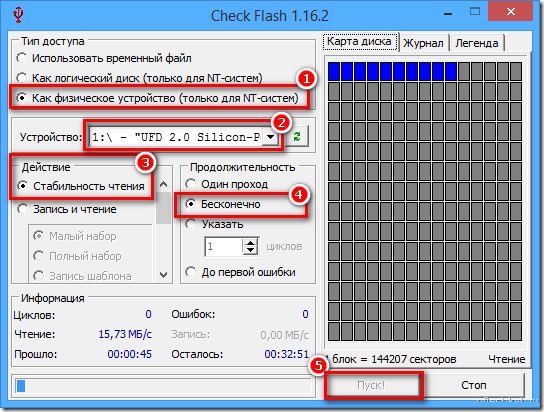
სურათი 1. როგორ შევამოწმოთ Flash Drive და microSD ბარათი შეცდომების მისაღებად და ტესტირება შესრულების მიზნით, Check Flash პროგრამის გამოყენებით?
- ნაბიჯი 2. დააჭირეთ ღილაკს " დასაწყისი»Flash Drive– ის შეცდომების შესამოწმებლად და შესრულების ტესტირებისთვის. მარჯვენა მხარეს ჩანართზე " დისკის რუკა»ნაჩვენები იქნება სექტორების ტესტირების პროცესის კურსი. სამუშაო სექტორები დაზიანების გარეშე ხაზგასმულია ლურჯში, კითხვის შეცდომებითა და მონაცემებით, დარგები ხაზგასმით აღინიშნება ყვითელი და წითელი. ჩეკის დასრულების შემდეგ, მისი შედეგები შეგიძლიათ ნახოთ ჩანართზე " Ჟურნალი».
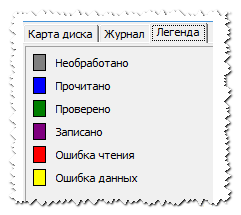
სურათი 2. როგორ შევამოწმოთ Flash Drive და microSD ბარათი შეცდომების მისაღებად და ტესტირება შესრულების მიზნით, Check Flash პროგრამის გამოყენებით?
- ნაბიჯი 3. ჩეკის დასრულების შემდეგ, გათიშეთ USB Flash Drive კომპიუტერიდან "მეშვეობით" მოწყობილობის უსაფრთხო მოპოვება", შემდეგ კვლავ დააკავშირეთ და შეამოწმეთ მისი შესრულება. თუ შეცდომები კვლავ გამოჩნდება, მაშინ მხოლოდ მისი ფორმატირება რჩება.
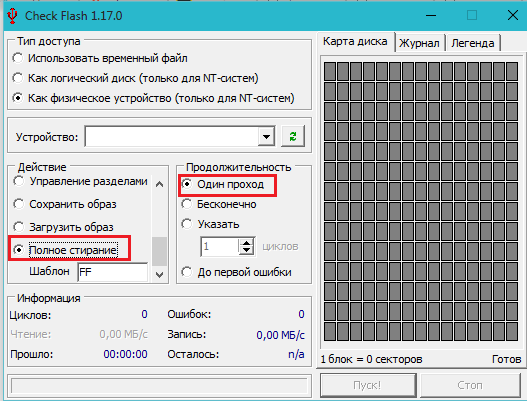
სურათი 3. როგორ შევამოწმოთ Flash Drive და microSD ბარათი შეცდომების მისაღებად და ტესტირება შესრულების მიზნით, Check Flash პროგრამის გამოყენებით?
- ნაბიჯი 4. დისკის ფორმატისთვის განყოფილებაში " მოქმედება»აირჩიეთ" სრული წაშლა"და განყოფილებაში" " ხანგრძლივობა»პირიქით განათავსე ნიშანი" ერთი უღელტეხილი”. დატოვეთ ყველა სხვა ქულა ცვლილებების გარეშე. დააჭირეთ ღილაკს " დასაწყისი"და დაელოდეთ ფორმატის დასრულებას.
თუ, სრული ფორმატის შემდეგ, მუშაობაში შეცდომები კვლავაც ხდება USB Flash დისკები ან microSD ბარათებიშემდეგ, სავარაუდოდ, მათ აქვთ სერიოზული ფიზიკური დაზიანება და აღდგენა არ ექვემდებარება აღდგენას.
